Windows 11のプロパティウィンドウにショートカットタブが表示されない
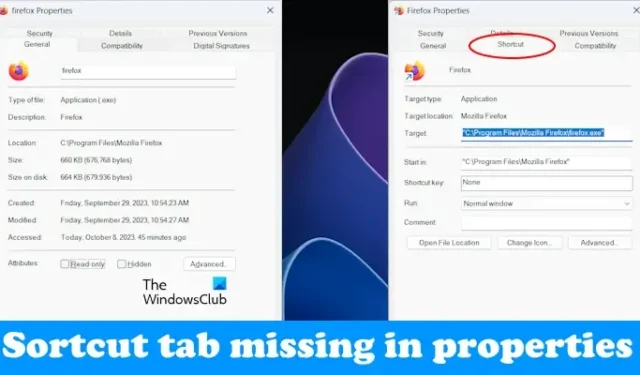
アプリケーション (.exe) ファイルのプロパティを開いたことがあれば、そこにある [ショートカット] タブを見たことがあるかもしれません。[ショートカット] タブは、アプリケーションに引数を追加する場合に便利です。一部のユーザーは、Windows 11/10 の [プロパティ] ウィンドウに [ショートカット] タブがないことに気づきました。[ショートカット] タブが再び表示されるまでアプリケーションの引数を定義できないため、これは問題です。このような状況に陥った場合は、この記事で説明する解決策がこの問題の解決に役立ちます。
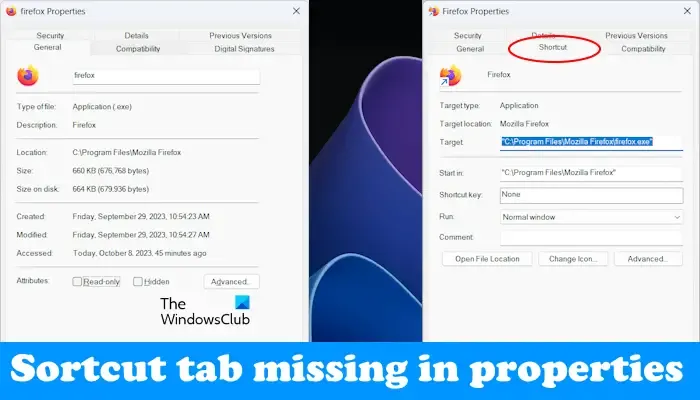
Windows 11のプロパティウィンドウにショートカットタブが表示されない
Windows 11/10 のプロパティ ウィンドウにショートカット タブが表示されない場合は、この記事で説明する解決策を使用してください。続行する前に、コンピュータを再起動し、最新の Windows Update (利用可能な場合) をインストールします。これで問題が解決しない場合は、次の提案に従ってください。
- どの場所から exe ファイルのプロパティを開いているか
- デスクトップ上のショートカットを削除して再作成します
- システムファイルを修復する
- システムの復元を実行する
- PC をリセットします。

1] どの場所から exe ファイルのプロパティを開いているか

これは、exe ファイルのプロパティを開くときに注意する重要な点です。アプリケーションのインストール ディレクトリにアクセスしてエクスプローラーから EXE ファイルのプロパティを開いた場合、[ショートカット] タブは表示されません。
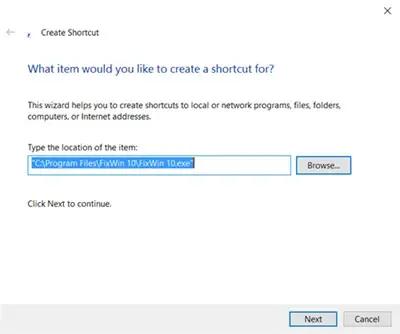
このような場合は、デスクトップにexeファイルのショートカットを作成してください。アプリケーションのデスクトップ ショートカットを作成するには、デスクトップ上の任意の場所を右クリックし、 [新規] > [ショートカット]を選択します。次に、画面上のウィザードに従ってデスクトップ ショートカットを作成します。
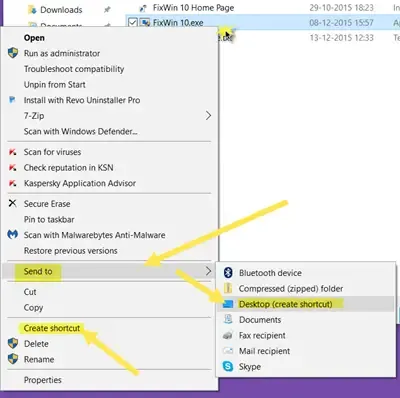
または、次の手順に従ってデスクトップ ショートカットを作成することもできます。
- アプリケーションのインストール場所に移動します。このためには、[Windows 11 検索] をクリックし、アプリケーションの名前を入力します。
- Windows 11 の検索結果でアプリケーションを右クリックします。
- [ファイルの場所を開く]を選択します。
上記の手順により、選択したアプリケーションのインストール ディレクトリが開きます。ここで、exe ファイルを右クリックし、[その他のオプションを表示] > [送信] > [デスクトップ (ショートカットの作成)]を選択します。
アプリケーションのデスクトップ ショートカットを作成した後、そのプロパティを開きます。プロパティに [ショートカット] タブが表示されるはずです。
2] デスクトップ上のショートカットを削除して再作成します
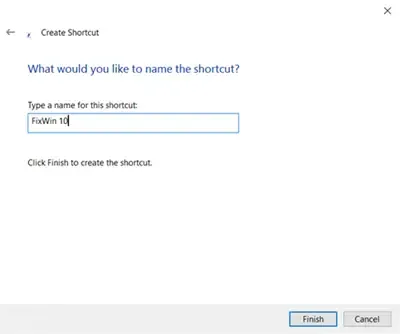
アプリケーションのショートカットを削除して再作成します。アプリケーションのデスクトップ ショートカットを作成するプロセスについてはすでに説明しました。
3] システムファイルを修復します
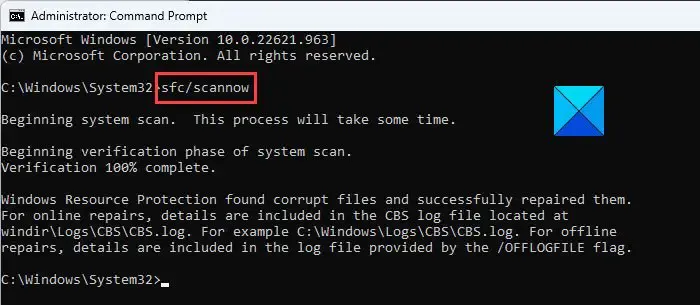
システム イメージ ファイルの破損が原因で、このような問題が発生する場合もあります。Windows 11 にはコマンドライン ツールが組み込まれています。システム ファイル チェッカーを実行して、破損したシステム イメージ ファイルをスキャンして修復できます。
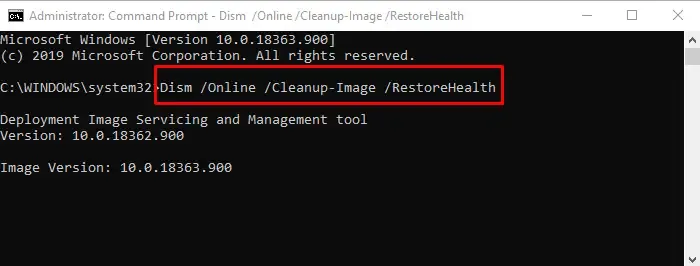
SFC スキャンが完了したら、DISM スキャンを実行します。プロセスを中断しないでください。両方のスキャンが完了したら、コンピュータを再起動し、問題が解決されたかどうかを確認します。
SFC スキャンと DISM スキャンの両方を実行するには、管理者としてコマンド プロンプトを起動する必要があることに注意してください。そうしないと、エラーが発生します。
4] システムの復元を実行する
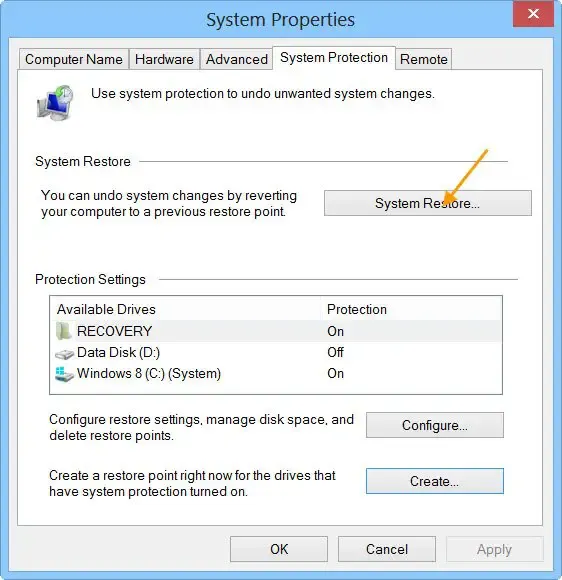
システム復元ツールを使用すると、システムを以前の動作状態に復元できます。システムの復元では、特定の日付以降に加えたレジストリの変更も復元されます。したがって、レジストリの不正な変更が原因で問題が発生している場合は、この手順で問題が解決します。
この操作を行うと、特定の日付以降にインストールしたすべてのプログラムがアンインストールされることに注意してください。
5] PCをリセットする
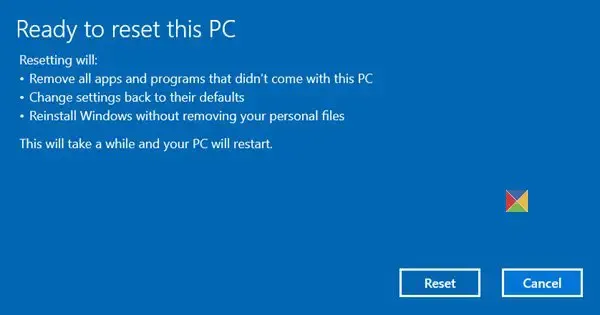
問題が解決しない場合は、PC をリセットできます。この操作により、コンピュータが工場出荷時のデフォルト設定にリセットされます。このアクションの実行中にデータを消去するかどうかを選択できます。
この操作により、レジストリもデフォルト設定に復元されます。したがって、コンピュータをリセットすると、レジストリ内の変更が元に戻り、レジストリの誤った変更によって発生する問題が修正されるため、役に立ちます。
これがお役に立てば幸いです。
ショートカットのプロパティにショートカット タブがないのはなぜですか?
ショートカットのプロパティに [ショートカット] タブが表示されない理由はさまざまです。この問題の主な原因は、デスクトップではなくインストール場所からショートカットのプロパティを開いていることです。この問題のその他の原因としては、レジストリの不正な変更、システム イメージ ファイルの破損などが考えられます。
Windows 11 のプロパティのショートカットとは何ですか?
Windows 11 でファイルまたはフォルダーの [プロパティ] ウィンドウを開くキーボード ショートカットは、Alt + Enterです。開きたいファイルまたはフォルダー、プロパティを選択し、必要なキーボード ショートカットを押すだけです。


コメントを残す